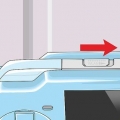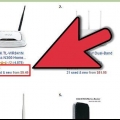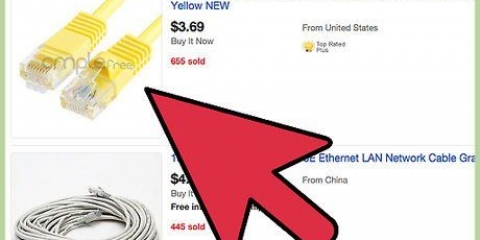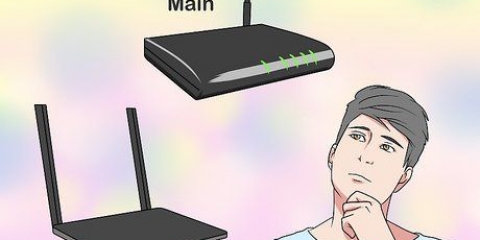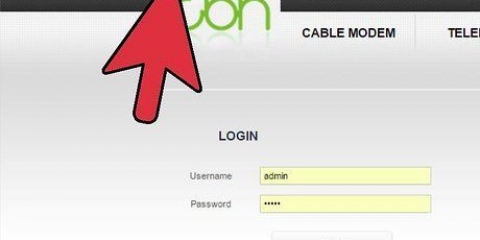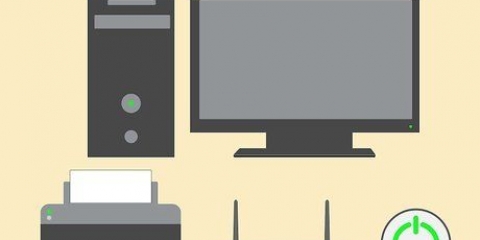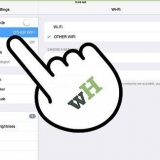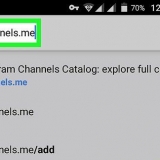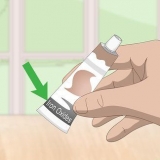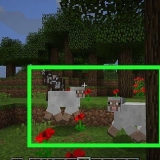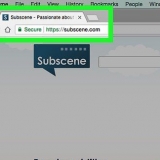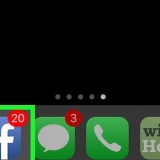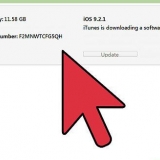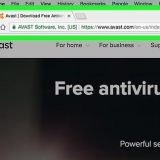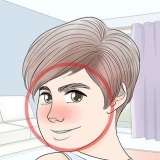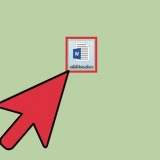`n Sterk wagwoord moet ten minste agt karakters hê en uit `n kombinasie van letters en syfers bestaan. Maak seker dat jy `n wagwoord gebruik wat jy nie omgee om aan gaste te gee nie. Moenie `n wagwoord gebruik wat jy vir ander persoonlike rekeninge gebruik nie.


Skakel jou rekenaar af en koppel die modem uit die muurprop. Ontkoppel jou router van die muuraansluiting. Kontroleer dan dat beide die Ethernet-kabels en die koakseerkabel stewig aan jou toestelle gekoppel is. Prop die modem terug in die kragbron. Koppel dan die router weer aan die kragbron. Wag twee minute en skakel dan jou rekenaar weer aan. Jy behoort nou aan die internet te kan koppel.



router Modem Ethernet-kabels (2x) Koaksiale kabel Kragkoord vir die router Kragkabel vir die modem
Koppel 'n router aan 'n modem
Inhoud
Deur `n router aan jou modem te koppel gee jy toegang tot die internet vanaf verskeie toestelle in jou huis en bied ekstra sekuriteit teen hackers en ander derde partye. `n Roeter en modem kan behoorlik geïnstalleer word deur twee Ethernet-kabels, `n koaksiale kabel en die kragkabels wat by albei toestelle kom. Hierdie instruksie sal jou leer hoe om `n router aan `n modem te koppel.
Trappe
Deel 1 van 3: Koppel `n router aan `n modem

1. Koppel die korrekte internetkabel aan die muursok. As jy internet via kabel of optiese vesel het, koppel jy `n koakseerkabel aan die kabelverbinding in die muur waardeur jy internet ontvang. As jy `n DSL-modem het, moet jy `n telefoonlyn aan die telefoonaansluiting in die muur koppel.

2. Koppel die ander prop van die kabel aan jou modem. Koppel die ander kant van die koaksiale kabel of telefoonlyn aan die korrekte poort op jou modem. Dit laat jou modem toe om internet te ontvang.

3. Koppel die modem se kragkabel aan jou modem. Soek die kragadapterpoort op jou modem en koppel die kragadapter aan jou modem.

4. Koppel die modem in `n nabygeleë kragaansluiting. Dit sal krag aan die modem verskaf.

5. Skakel jou modem aan. As jou modem nie dadelik aanskakel nie, soek `n kragskakelaar op jou modem en skakel dit aan.

6. Koppel `n Ethernet-kabel aan die Ethernet-poort van jou modem. Hierdie poort word gebruik om ander toestelle aan jou modem te koppel.

7. Koppel die ander kant van die kabel aan die router. Gebruik die ander kant van die Ethernet-kabel om te koppel aan die poort gemerk `WAN`, `Internet` of soortgelyk. Dit is waarskynlik langs die vier gekleurde `LAN`-poorte op die router.

8. Koppel die roeteerder se kragkabel aan jou roeteerder. Vind die kragadapter-invoer op die router en koppel die kragadapter aan die router.

9. Prop die router se kragkabel in `n nabygeleë stopcontact. Jou router kan dalk vanself begin. Gee dit `n paar minute om heeltemal te begin.

10. Koppel die tweede Ethernet-kabel aan die router. Prop die Ethernet-kabel in een van die poorte gemerk `LAN`.

11. Koppel die Ethernet-kabel aan jou rekenaar. Soek `n oop LAN-poort op jou skootrekenaar of rekenaar en koppel die ander kant van die Ethernet-kabel aan jou rekenaar.

12. Verifieer dat die ligte op jou modem en router brand. Dit dui aan dat die toestelle behoorlik gekoppel is. Die manier waarop die ligte brand, sal verskil van een router-fabrikaat en -model na `n ander. Verwys asseblief na die eienaar se handleiding of vervaardiger se webblad vir meer inligting.

13. Maak `n webblaaier oop. As jy behoorlik aan die internet gekoppel is, behoort jy nou met `n webblaaier op die internet te kan blaai.

14. Voer die router se IP-adres in die adresbalk in. Koppel aan die router se webkoppelvlak. Die verstek IP-adres van die router hang af van die fabrikaat en model van die router. Om die verstek IP-adres van jou router uit te vind, verwys asseblief na die gebruikershandleiding of die vervaardiger se webblad.
Die gewone verstek IP-adresse is 192.168.0.1, 192.168.1.1 en 10.0.0.1.

15. Voer die verstek gebruikersnaam en wagwoord in. Jy moet by die router aanmeld met die verstek gebruikersnaam en wagwoord. Verwys na die gebruikershandleiding of vervaardiger se webwerf om die verstek gebruikersnaam en wagwoord vir jou router te vind.

16. Dateer jou router se firmware op. Wanneer `n nuwe roeteerder gekoppel word, is dit waarskynlik dat die roeteerder opgedateer moet word. Vind die opsie in die webkoppelvlak om die router op te dateer en klik op daardie knoppie. Hoe jy `n roeteerder se firmware opdateer, sal verskil van die roeteerder se fabrikaat en model.
Jy kan ook jou router se webkoppelvlak gebruik om hawe-aanstuur- en blokkeerwebwerwe instel.
Deel 2 van 3: Opstel van `n draadlose netwerk

1. Maak `n webblaaier oop. As jy goed aan die internet gekoppel is, behoort jy met `n webblaaier op die internet te kan blaai.

2. Voer die router se IP-adres in die adresbalk in. Dit maak verbinding met die router se webkoppelvlak moontlik. Die verstek IP-adres van die router hang af van die fabrikaat en model van die router. Om die verstek IP-adres van jou router uit te vind, verwys asseblief na die gebruikershandleiding of die vervaardiger se webblad.
Die gewone verstek IP-adresse is 192.168.0.1, 192.168.1.1 en 10.0.0.1.

3. Voer die verstek gebruikersnaam en wagwoord in. Jy moet by die router aanmeld met die verstek gebruikersnaam en wagwoord. Verwys asseblief na die gebruikershandleiding of vervaardiger se webwerf om dit vir jou router te vind.
Algemene gebruikersname en wagwoorde is `admin` en `wagwoord`.

4. Vind die instellings vir `n draadlose verbinding. Die webkoppelvlak verskil vir elke router. Vind die draadlose instellings vir jou router. Dit kan onder `Stelsel`, `Instellings`, `Konfigurasie` of iets soortgelyks wees.

5. Noem jou draadlose netwerk. Vind die SSID-instellings op jou router se webkoppelvlak. Voer `n naam vir jou draadlose netwerk in die SSID-veld in.

6. Kies `WPA/WPA2` as die enkripsiesleutel. Dit is die veiligste enkripsiesleutel vir draadlose netwerkwagwoorde.

7. Tik `n draadlose wagwoord in. Dit kan na verwys word as `sleutel`, `draadlose sleutel` of `slaagsleutel`. Dit is die wagwoord wat jy op ander toestelle invoer om aan jou draadlose netwerk te koppel.

8. Stoor die veranderinge in jou stelsel. Vind die opsie om die veranderinge aan jou router te stoor. Dit sal verskil van een fabrikaat en model van een router na `n ander.
Deel 3 van 3: Opsporing van probleme met die instelling

1. Probeer om die modem vir 15 sekondes te ontkoppel. As jy skielik nie aan die internet kan koppel nie, trek die kragkoord vir `n paar sekondes uit en koppel dit dan weer in. Dit sal die modem heeltemal deaktiveer en toelaat dat `n nuwe, sterker verbinding geïnisialiseer word. Na 15 sekondes, koppel die modem weer en wag ten minste twee minute voordat jy aan die internet koppel.

2. Herbegin beide jou modem en router. As jy probleme ondervind om aan die internet te koppel, probeer om jou hele netwerk af te skakel en elke toestel te herlaai. Dit kan help om beide toestelle te verfris en `n sterker, beter internetverbinding te bied.

3. Ruil Ethernet- en koaksiale kabels om. Dit sal help om probleme met stukkende kabels uit te sluit as jy nie aan die internet kan koppel nie. In die meeste gevalle sal beskadigde of foutiewe kabels toegang tot die internet verhoed.

4. Kyk of daar enige steurnisse in jou omgewing is. As jy `n diensonderbreking ervaar, kontak asseblief jou internetdiensverskaffer. In sommige gevalle kan tydelike onderbrekings van die sein voorkom as gevolg van plaaslike instandhouding of wanfunksies.

5. Kyk of jou modem versoenbaar is met jou router. As jy nie kan koppel nie, maak seker met jou ISP of die router versoenbaar is met die modem. Sommige modems is dalk verouderd of nie versoenbaar met die routers wat deur jou ISP verskaf word nie.

6. Kyk of jou modem `n spesiale konfigurasie benodig. As jy nie aan die internet kan koppel nie, gaan na jou internetdiensverskaffers om te sien of jou modem `n spesiale opstelling benodig. Sommige kabelmodems benodig behoorlik gekonfigureerde Ethernet-poorte voordat hulle behoorlik met internetroeteerders kan kommunikeer.
Benodigdhede
Artikels oor die onderwerp "Koppel 'n router aan 'n modem"
Оцените, пожалуйста статью
Soortgelyk
Gewilde